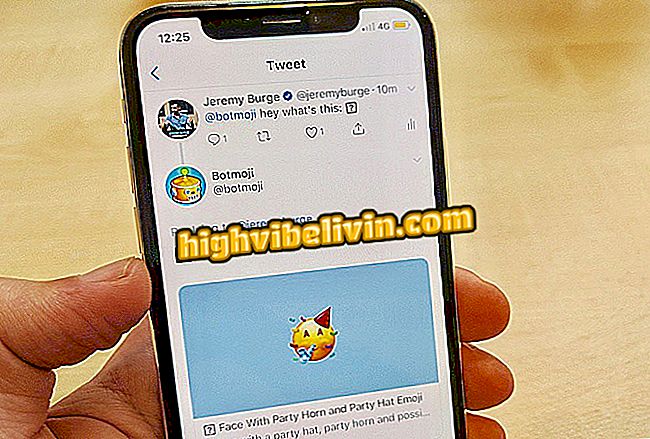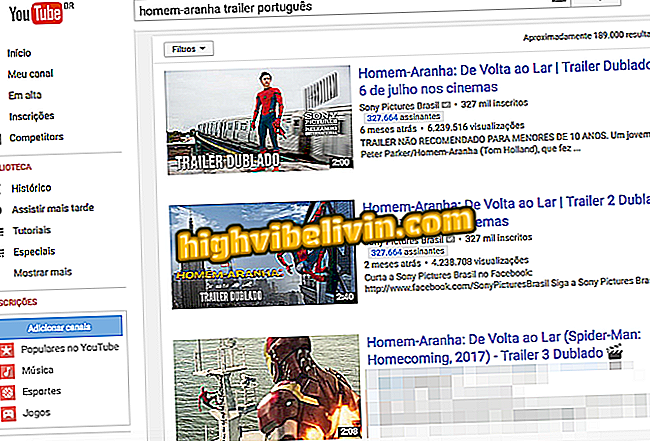नए जीमेल में आत्म-विनाश करने वाले ईमेल का उपयोग करना
जीमेल कॉन्फिडेंशियल मोड, एक सुविधा जो स्वयं-विनाशकारी ईमेल सक्षम करती है, Google संदेश सेवा की मुख्य विशेषताओं में से एक है। टेलीग्राम जैसे ऐप के समान, उपकरण एक निश्चित अवधि के बाद प्राप्तकर्ता की पहुंच को रोकने के लिए समाप्त शिपमेंट की अनुमति देता है। एक क्लिक के साथ भेजे गए ई-मेल को पढ़ने और खोलने के लिए पासवर्ड सेट करने के साथ यह सुविधा और भी आगे बढ़ जाती है।
पुन: डिज़ाइन किए गए Gmail रिलीज़ में यह सुविधा बिल्कुल नहीं आई है, लेकिन पहले ही रिलीज़ होना शुरू हो गई है। यह कई तालों को अनुमति देता है: यह माउस चयनकर्ता के साथ सामग्री का उत्तर देने, अग्रेषित करने, डाउनलोड करने, प्रिंट करने या कॉपी करने की अनुमति नहीं है। उदाहरण के लिए छापे लागू नहीं होते हैं, लेकिन संवेदनशील जानकारी को साझा करने के लिए मंच की सीमाएँ हतोत्साहित करती हैं।
नए जीमेल के छह कार्य जो आपके जीवन को आसान बना देंगे

जीमेल भेजे गए संदेशों की गोपनीयता के बारे में खबर लाता है
आप जीमेल ईमेल पते के बिना भी, किसी को भी संवेदनशील ईमेल भेज सकते हैं। ऐसा इसलिए है क्योंकि इनबॉक्स में आने वाले संदेश में केवल एक लिंक होता है, जो प्राप्तकर्ता को Google वेबसाइट पर संदेश भेजने के लिए जिम्मेदार होता है। प्रेषक की परिभाषा के आधार पर कार्रवाई को पासवर्ड की आवश्यकता हो सकती है या नहीं भी हो सकती है। नीचे दिए गए ट्यूटोरियल में देखें कि सेल्फ-डिस्ट्रक्टिव मैसेज सिस्टम कैसे काम करता है।
गोपनीय ईमेल कैसे भेजें
चरण 1. गोपनीय मोड केवल नए जीमेल पर काम करता है, इसलिए आपको फ़ंक्शन का परीक्षण करने के लिए repaginated डिजाइन को सक्षम करने की आवश्यकता है;

अद्वितीय सुविधाओं का उपयोग करने के लिए नए जीमेल को सक्षम करें
चरण 2. आधुनिक जीमेल सक्षम होने के साथ, एक नया संदेश लिखने के लिए विंडो खोलें और टूलबार में लॉक आइकन देखें। गोपनीय मोड को कॉन्फ़िगर करने के लिए इसे क्लिक करें;

जीमेल गोपनीय मोड चालू करें
चरण 3. ईमेल की समाप्ति तिथि का चयन करें और चुनें कि क्या प्राप्तकर्ता को एक्सेस करने के लिए पासवर्ड भेजना है। प्रेषक को कोड्स को वर्कआउट करने की आवश्यकता नहीं है क्योंकि वे Google द्वारा स्वचालित रूप से उत्पन्न होते हैं;

समाप्ति तिथि और सुरक्षा प्रकार सेट करें
चरण 4. अनुक्रम में, नई ईमेल विंडो यह संकेत देगी कि गोपनीय मोड सक्रिय है। एक क्लिक से आप संदेश से फ़ंक्शन को हटा सकते हैं या मापदंडों को संपादित कर सकते हैं। जब सब कुछ तैयार हो जाए, तो संदेश लिखें और भेजें;

Gmail में एक गोपनीय ईमेल भेजें
चरण 5. यदि प्राप्तकर्ता के पास पहले से ही Google को ज्ञात फ़ोन नंबर नहीं है - तो यह उन लोगों के साथ होता है जिन्हें संपर्क सूची में नहीं जोड़ा गया है - आपको सबमिशन पूरा करने से पहले अनुक्रम दर्ज करना होगा। प्रक्रिया केवल पासवर्ड-सक्षम पहुंच वाले ईमेल पर लागू होती है।

पासवर्ड भेजने के लिए प्राप्तकर्ता का फोन नंबर दर्ज करें
कैसे पहुंच रद्द करें और पहुंच जारी करें
चरण 1. जीमेल से भेजे गए ईमेल के लिए बॉक्स खोलें और एक गोपनीय संदेश खोलें। एक बटन पर क्लिक करने के साथ, आप तुरंत प्राप्तकर्ताओं की पहुंच को किसी भेजे गए संदेश तक पहुंचा सकते हैं, भले ही प्रारंभ में निर्धारित समय सीमा अभी भी मान्य हो;

किसी भी समय भेजे गए ईमेल तक पहुंच निरस्त करें
चरण 2. किसी भी समय, आप "रेन एक्सेस" में संदेश तक पहुंच को फिर से जारी कर सकते हैं;

संरक्षित ईमेल तक पहुंच पुनः सक्षम करें
चरण 3. द्वारा आयोजित परीक्षणों में, रिलीज़ या निरस्तीकरण को प्रभावी होने में कुछ सेकंड लगे। पहुँच से वंचित संदेश चेतावनी को प्रदर्शित करता है "आपके पास इस ईमेल तक पहुंच नहीं है"।

निरस्त पहुंच वाले ईमेल प्राप्तकर्ता को नहीं खोलते हैं
गोपनीय ईमेल कैसे खोलें
चरण 1. संवेदनशील जीमेल ईमेल के प्राप्तकर्ता इनबॉक्स में केवल एक बटन प्राप्त करते हैं। ब्राउज़र में संदेश खोलने के लिए क्लिक करें;

गोपनीय मोड में भेजे गए संदेश को खोलें
चरण 2. यदि ईमेल के प्रेषक ने पासवर्ड संरक्षित मोड सक्षम किया है, तो आपको सक्रियण कोड प्राप्त करने के लिए "भेजें" का चयन करना होगा। मैसेज भेजने पर आपके द्वारा दर्ज किए गए नंबर पर पासवर्ड भेजा जाएगा। फोन को संपादित नहीं कर सकते;

अपने मोबाइल फोन पर एसएमएस के जरिए पासवर्ड प्राप्त करें
चरण 3. कोड दर्ज करने के बाद, Google स्क्रीन पर सामग्री दिखाता है। आप उत्तर, अग्रेषित, कॉपी, डाउनलोड या प्रिंट नहीं कर सकते। शीर्ष पर संदेश की समाप्ति तिथि जांचें। हालांकि, याद रखें कि उस एक्सेस को किसी भी समय, यहां तक कि समय पर भी रद्द किया जा सकता है।

जीमेल गोपनीय ईमेल का उत्तर, अग्रेषित, कॉपी या मुद्रित नहीं किया जा सकता है
तैयार है। गोपनीय मोड सुविधा का पता लगाने के लिए युक्तियों और संकेतों का उपयोग करें, जो जीमेल के नवीनतम संस्करण में उपलब्ध है।
जीमेल में भेजे गए ईमेल को कैसे खोजें? फोरम में पता चलता है।